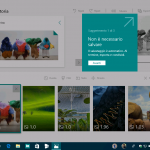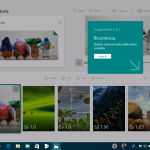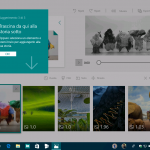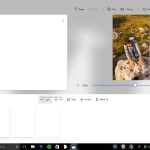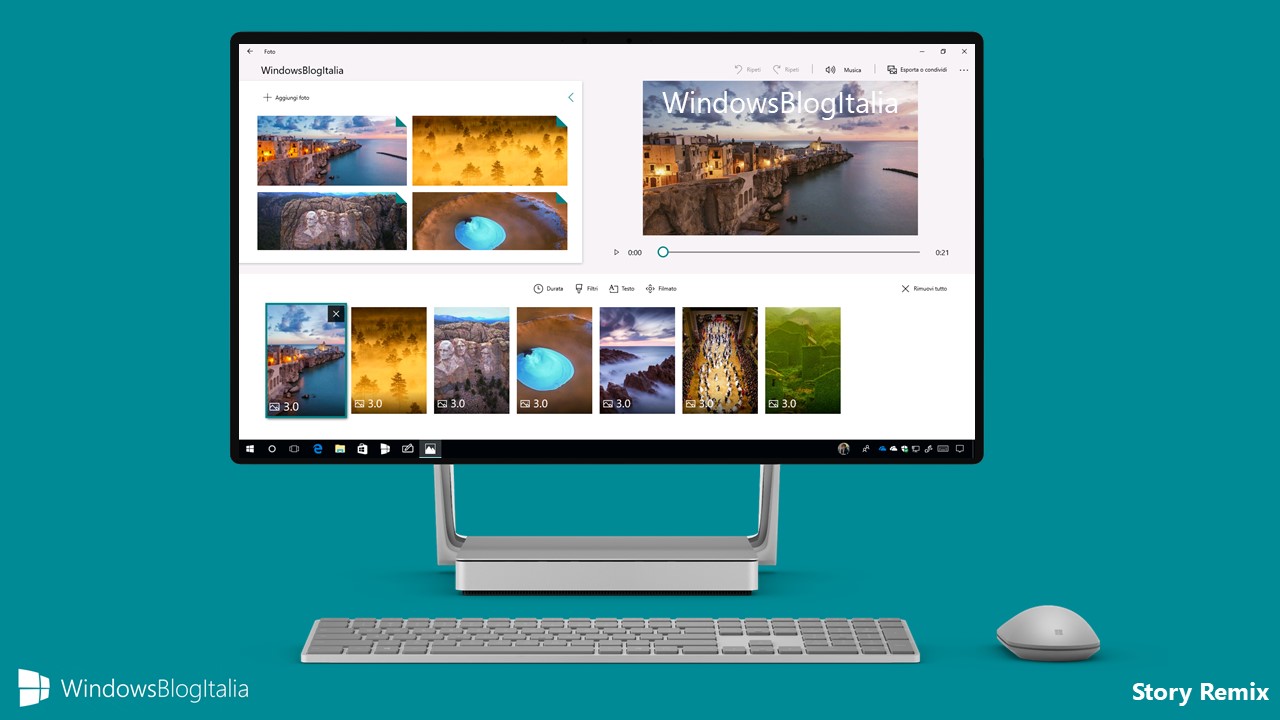
Durante la conferenza Build 2017, Microsoft ha ufficializzato l’aggiornamento Fall Creators Update mostrando alcune delle novità in arrivo in autunno. Tra queste troviamo Story Remix, una sorta di Movie Maker integrato nell’app Foto di Windows 10.
Story Remix per Windows 10
Story Remix cerca di far rivivere i ricordi creando storie partendo da foto e video. Avviando l’app Foto, un messaggio vi informerà delle nuove funzionalità disponibili:
- Gli album sono adesso le storie – I video vengono creati partendo dalle tue storie.
- Modifica video – Personalizza i video grazie al nuovo editor.
- Ricerca – Trova persone, posti e altro ancora.
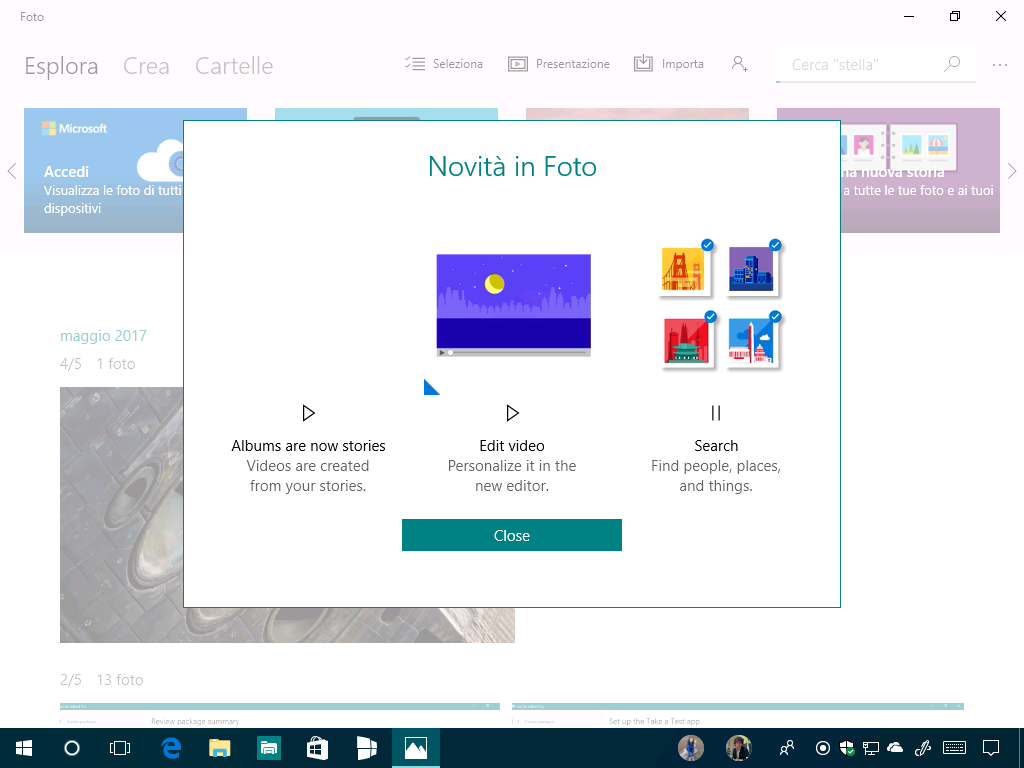
In alto verranno visualizzate delle schede con dei messaggi informativi. Le schede non sono fisse e cambiano con il tempo, consigliando, per esempio, la creazione di un nuovo album. Le schede predefinite sono:
- Accedi – Visualizza le foto di tutti i dispositivi.
- Importa foto e video – Connetti il tuo dispositivo.
- In questo giorno – Visualizza le foto caricate nella giornata odierna.
- Crea una nuova storia – Dai vita a tutte le tue foto e ai tuoi video!
- Invia il tuo feedback – Aiutaci a migliorare l’app.
- Visualizza tutti i tuoi ricordi – Aggiungi cartelle di origine.
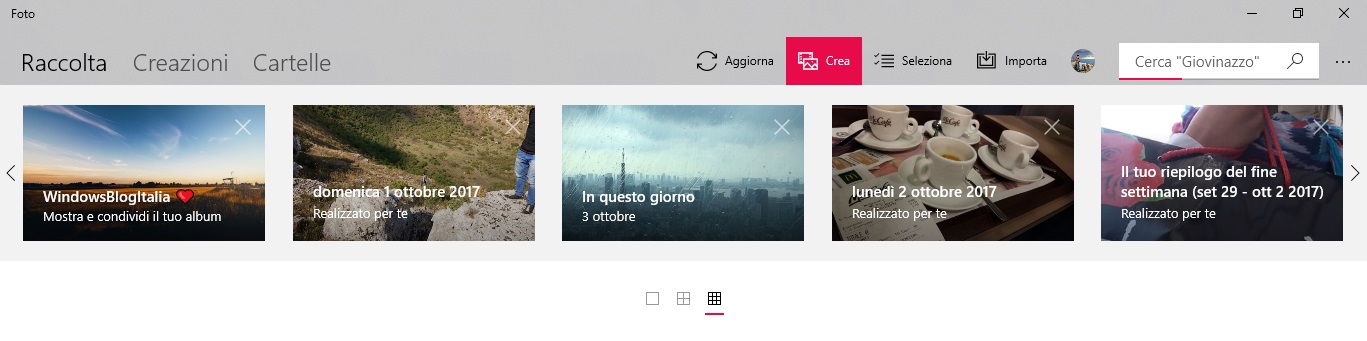
Creazione delle storie
Nella scheda Creazioni visualizzerete il seguente messaggio:
Le tue storie stanno solo aspettando di essere raccontate
Guarda come le tue foto e i tuoi video si trasformano magicamente in una storia con musica, movimento e altri effetti. Condividila così com’è o aggiungi il tuo tocco artistico.
Crea una nuova storia
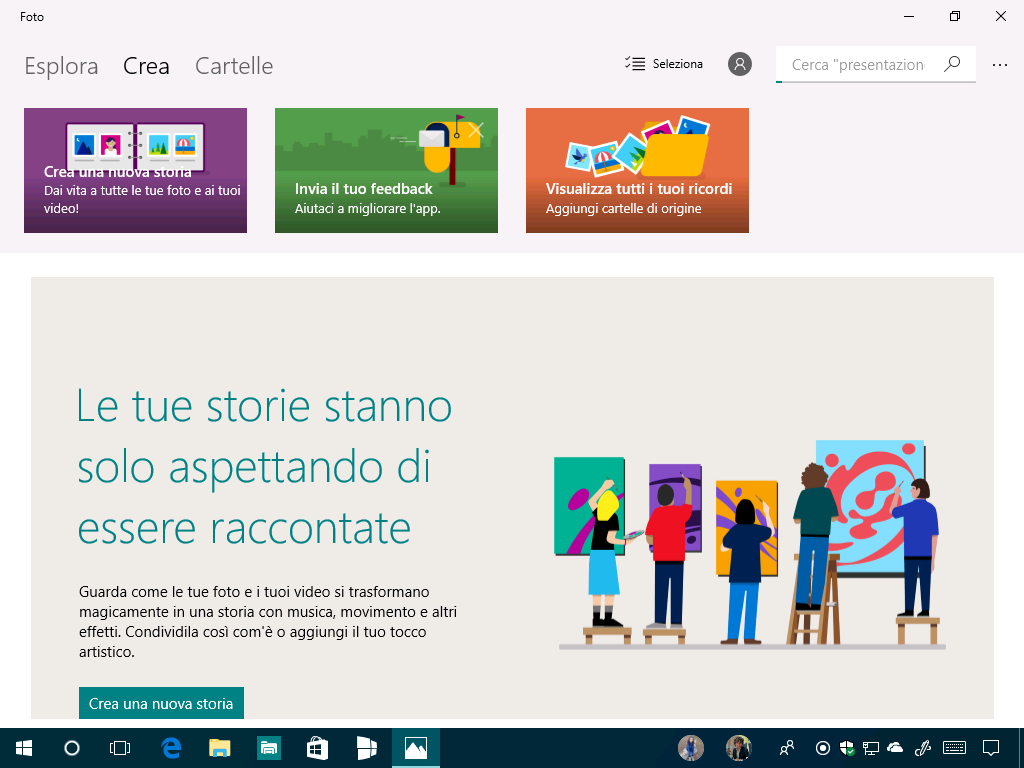
Cliccando sul pulsante Crea una nuova storia visualizzerete un ultimo messaggio informativo:
Aggiungi foto e video per raccontare la tua storia
Possiamo offrire assistenza per trasformarli in una storia con musica, movimento e altri effetti.
Aggiungi foto e video
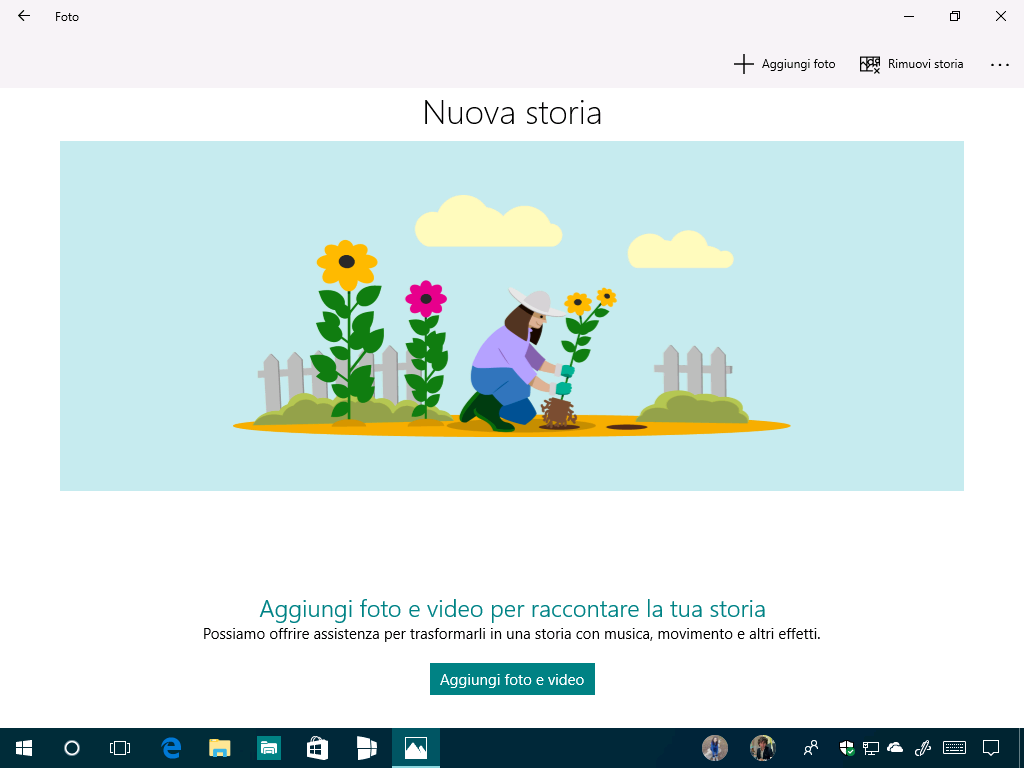
Tuttavia, se avete già creato degli album in passato, vedrete comparire il pulsante Crea nella barra superiore dell’applicazione. Cliccandolo avrete tre possibilità:
- Remix video – Visualizza e modifica un video fatto per te.
- Progetto video – Modifica un nuovo video dall’inizio alla fine.
- Album – Raccogli foto e video correlati.
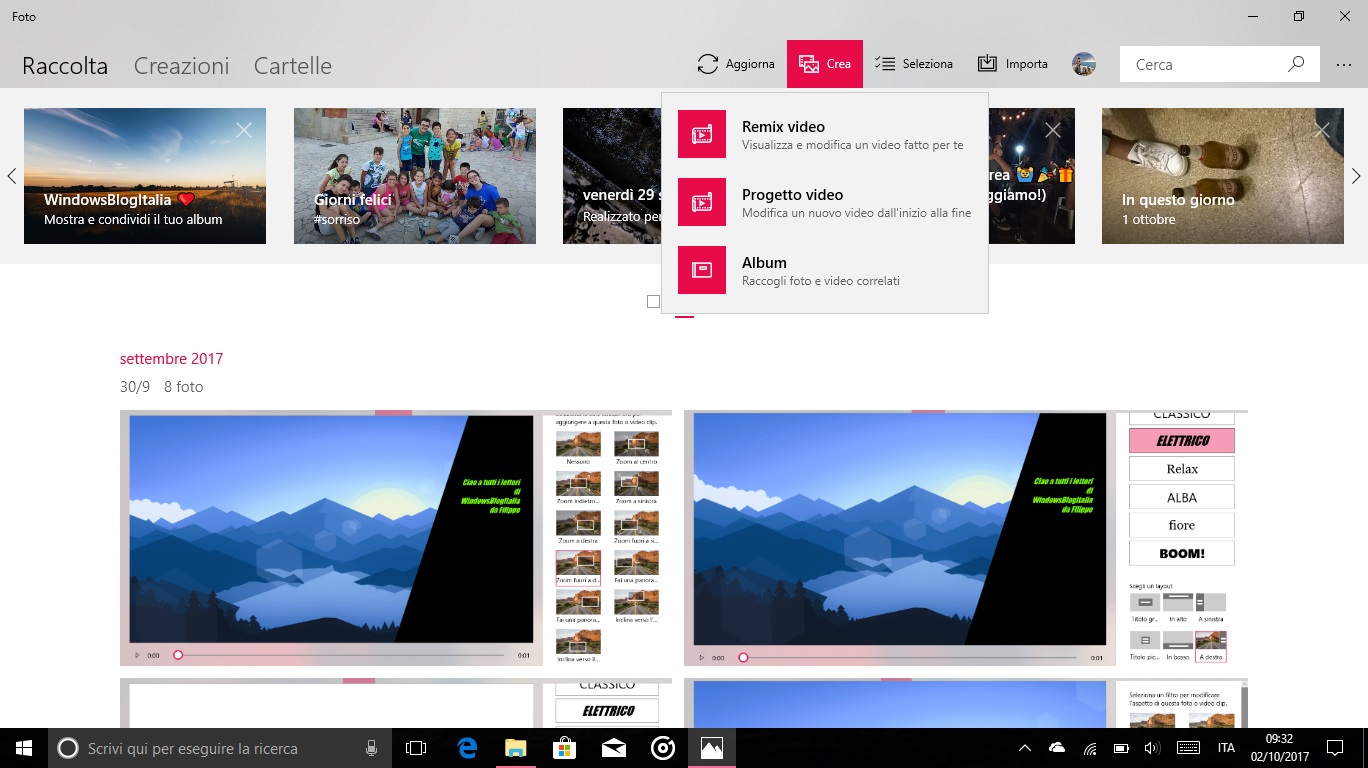
Cliccando sul pulsante Aggiungi foto e video potrete scegliere le foto e i video – presenti sul PC e/o in OneDrive – da aggiungere alla storia.
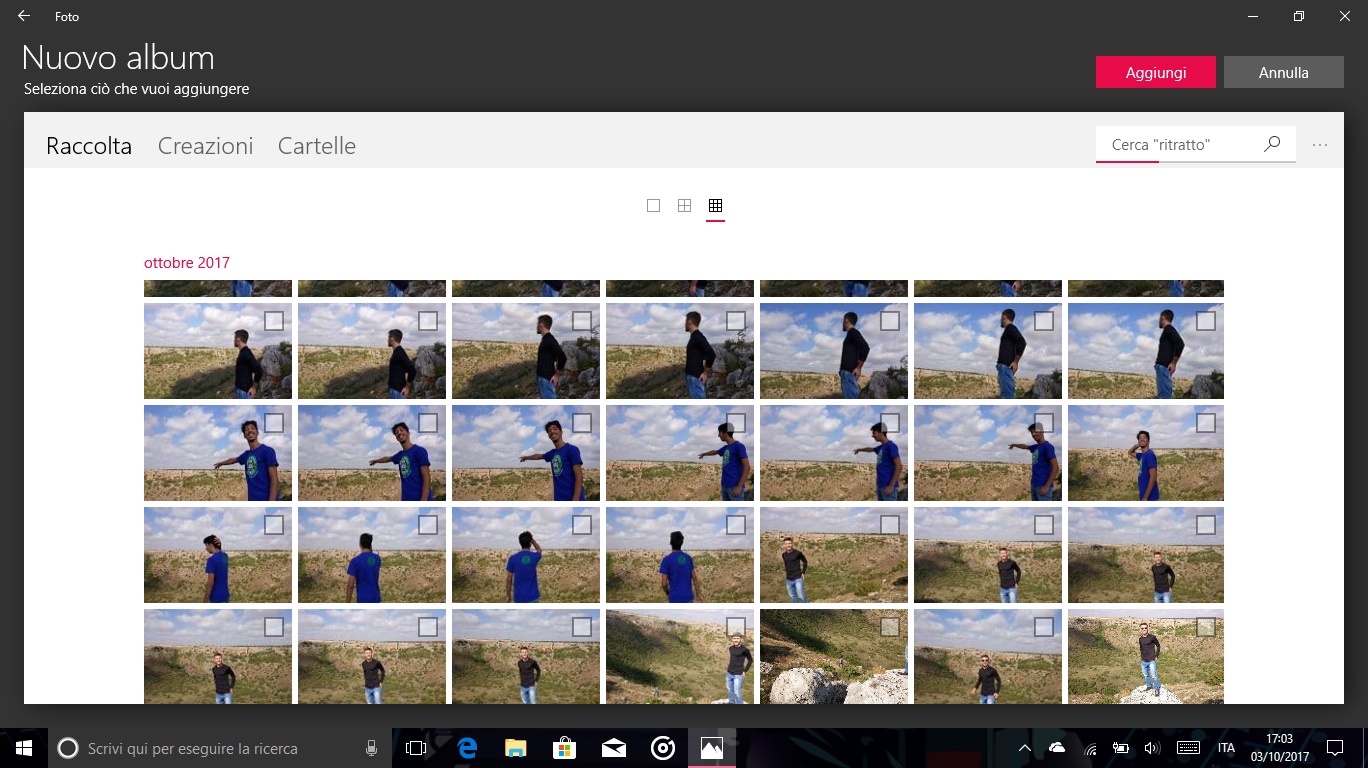
Potrete effettuare anche una ricerca tra i contatti, i luoghi e gli oggetti. L’app eseguirà una scansione di tutte le foto per renderle ricercabili sfruttando l’intelligenza artificiale. La scansione può impiegare più o meno tempo a seconda della velocità della connessione e della quantità di immagini.
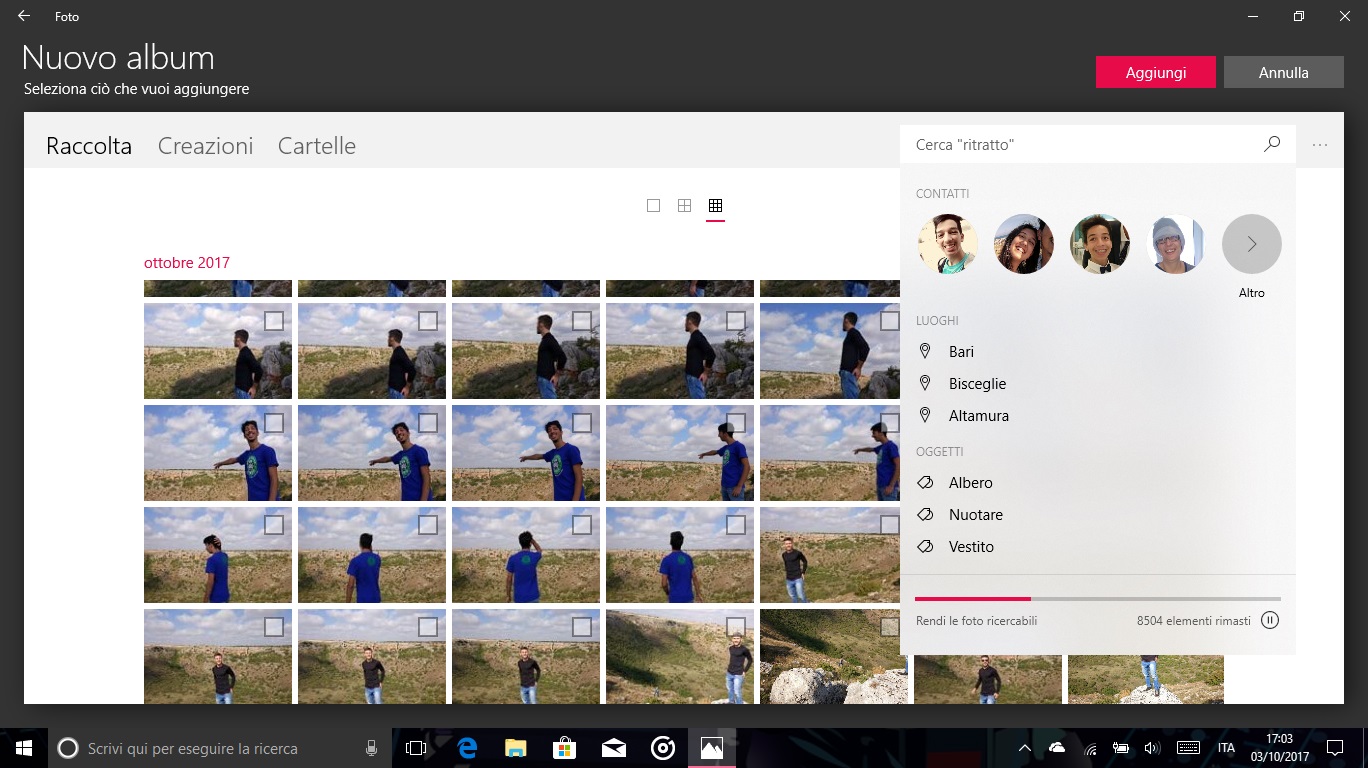
Potrete, infine, assegnare un nome personalizzato alla storia (sono supportate anche le emoticon). È possibile aggiungere nuove foto o eliminare quelle già presenti.
Modifica delle storie con Story Remix
Potrete scegliere di visualizzare la storia creata in automatico da un album cliccando sul pulsante Guarda, oppure potrete personalizzarla cliccando sul pulsante Modifica. Scegliendo quest’ultima opzione visualizzerete dei suggerimenti che vi guideranno nella procedura da seguire:
- Non è necessario salvare – Il salvataggio è automatico. Al termine, esporta e condividi.
- Ricomincia – Questo pulsante rimuove tutto dalla storia corrente.
- Trascina da qui alla storia sotto – Oppure seleziona un elemento e premi Invio per aggiungerlo alla tua storia.
In alto a sinistra saranno visualizzate tutte le foto relative al progetto, mentre nel lato superiore destro dello schermo avrete un’anteprima del video. In basso avrete la timeline con gli elementi che avete aggiunto al video e la relativa durata. La sezione relativa all’aggiunta delle foto può essere ridotta tramite la freccetta, ingrandendo l’anteprima video.
Le funzionalità disponibili sono tante. È possibile modificare la durata di ogni elemento, ovvero è possibile scegliere per quanto tempo l’elemento deve essere visualizzato.
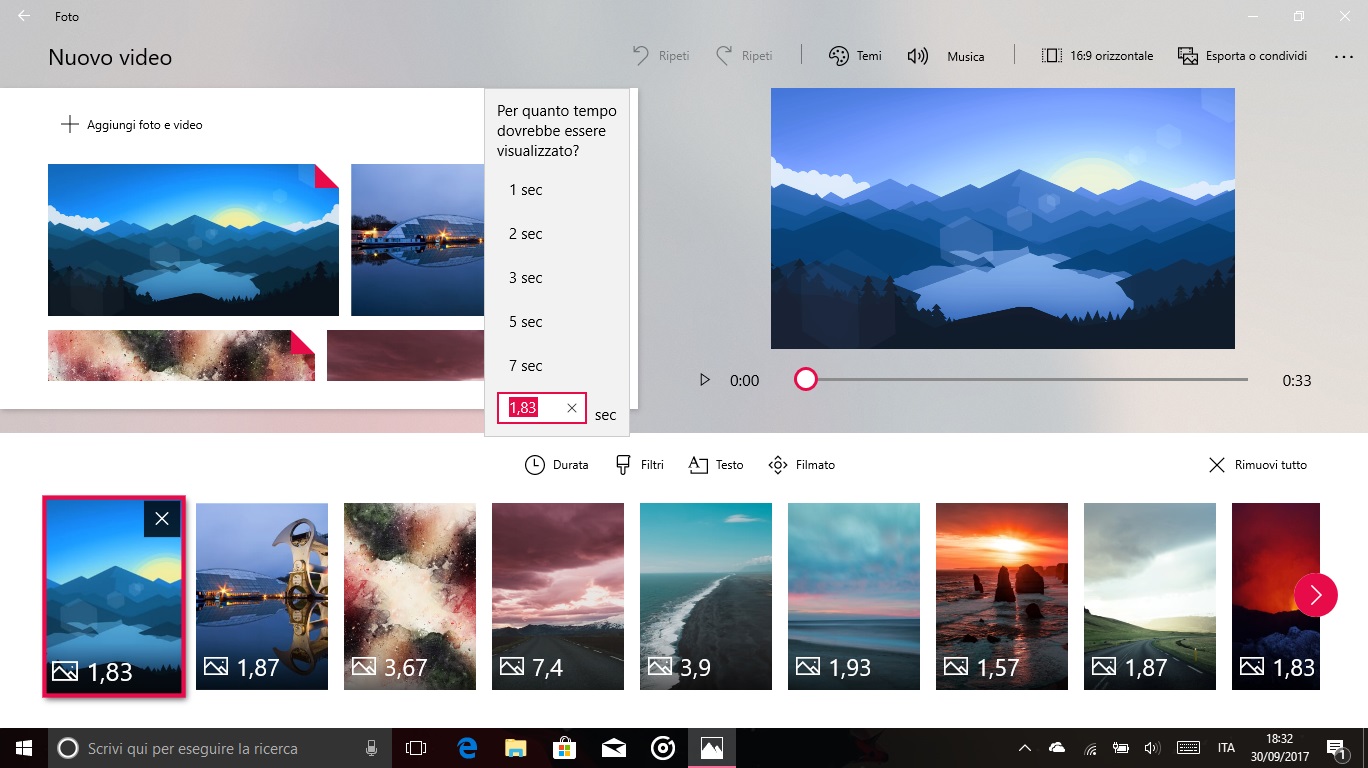
Nel caso di clip video, comparirà l’opzione Taglia, che permette di tagliare velocemente il filmato.
È possibile scegliere tra i diversi filtri proposti (Classico, Avventura, Perla, Denim, Iceberg, Ottone e tanti altri) che permettono di modificare l’aspetto della foto o del clip video scelto.
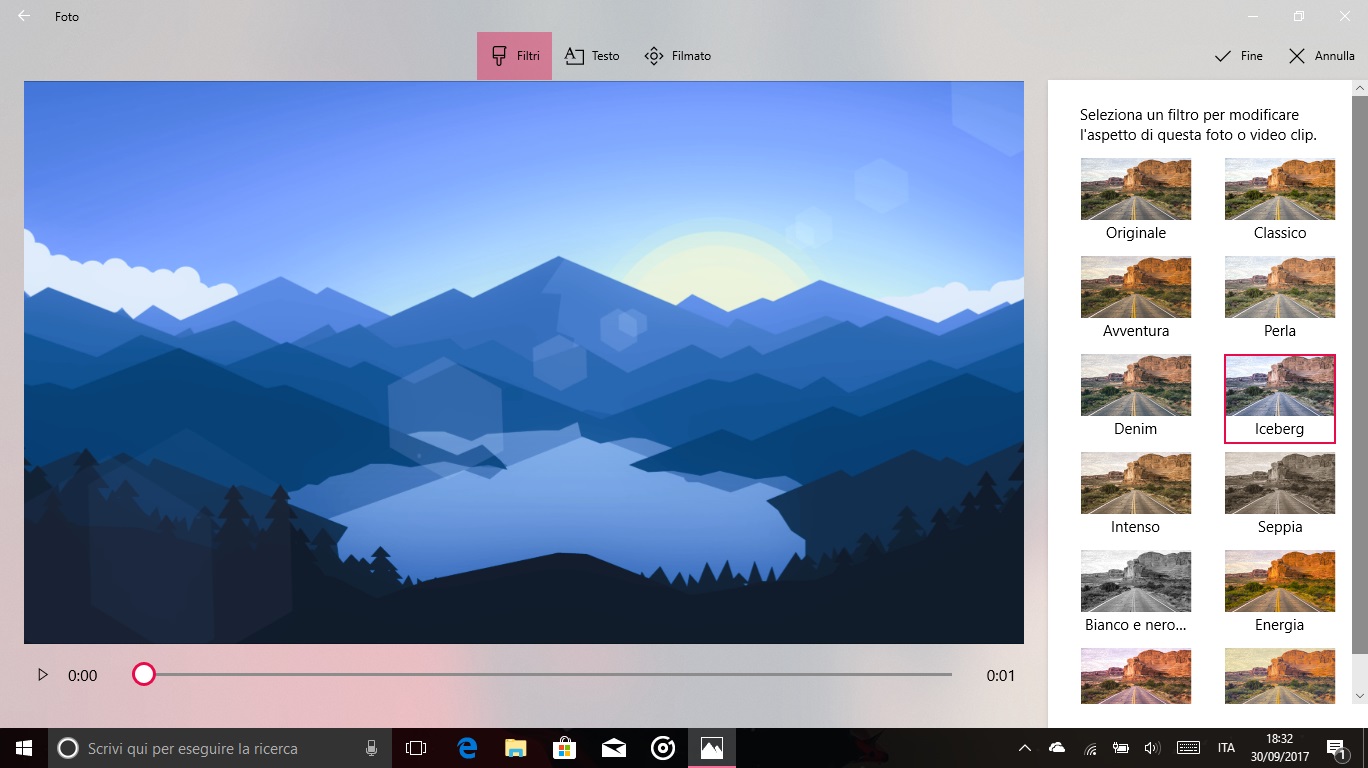
È presente anche la possibilità di immettere e modificare un testo, scegliendo persino uno stile di testo animato. Ogni stile ha anche una propria animazione di entrata e di uscita. Scorrendo verso il basso è possibile scegliere l’angolo di schermo in cui far comparire il testo animato.
La sezione Filmato permette di scegliere un’animazione (zoom al centro/sinistra/destra, tutto in alto/basso e altri ancora) da applicare alla foto o al clip video.
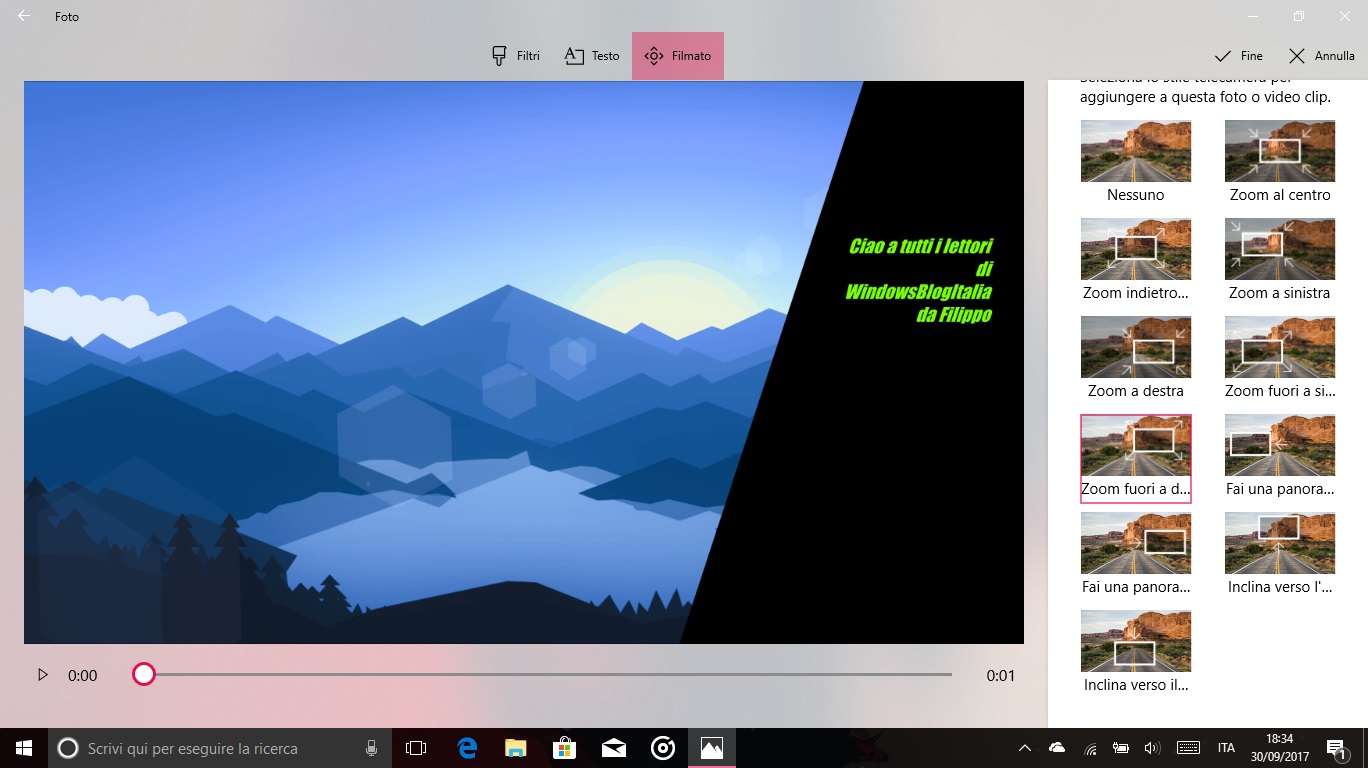
Ovviamente è presente anche la possibilità di aggiungere la musica. Si può scegliere da un elenco di brani consigliati (che si adatteranno automaticamente alla durata della storia) oppure, entrando in La tua musica si potrà scegliere un brano da Esplora file. Inoltre, è possibile regolare il volume del brano.
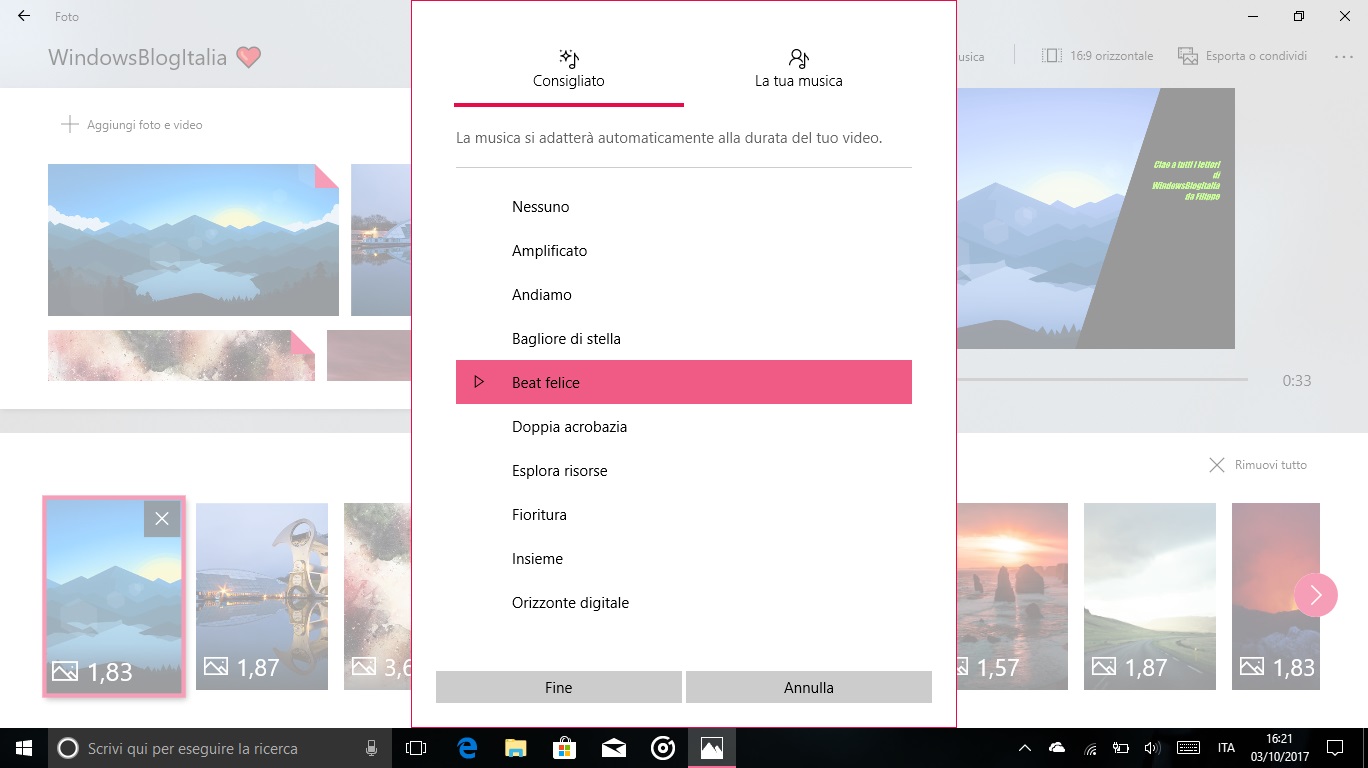
Se non volete modificare ogni elemento singolarmente, Story Remix offre diversi temi (Classico, Elettrico e Relax) che modificano tutto il progetto con filtri, musica e stili di testo uniformi.
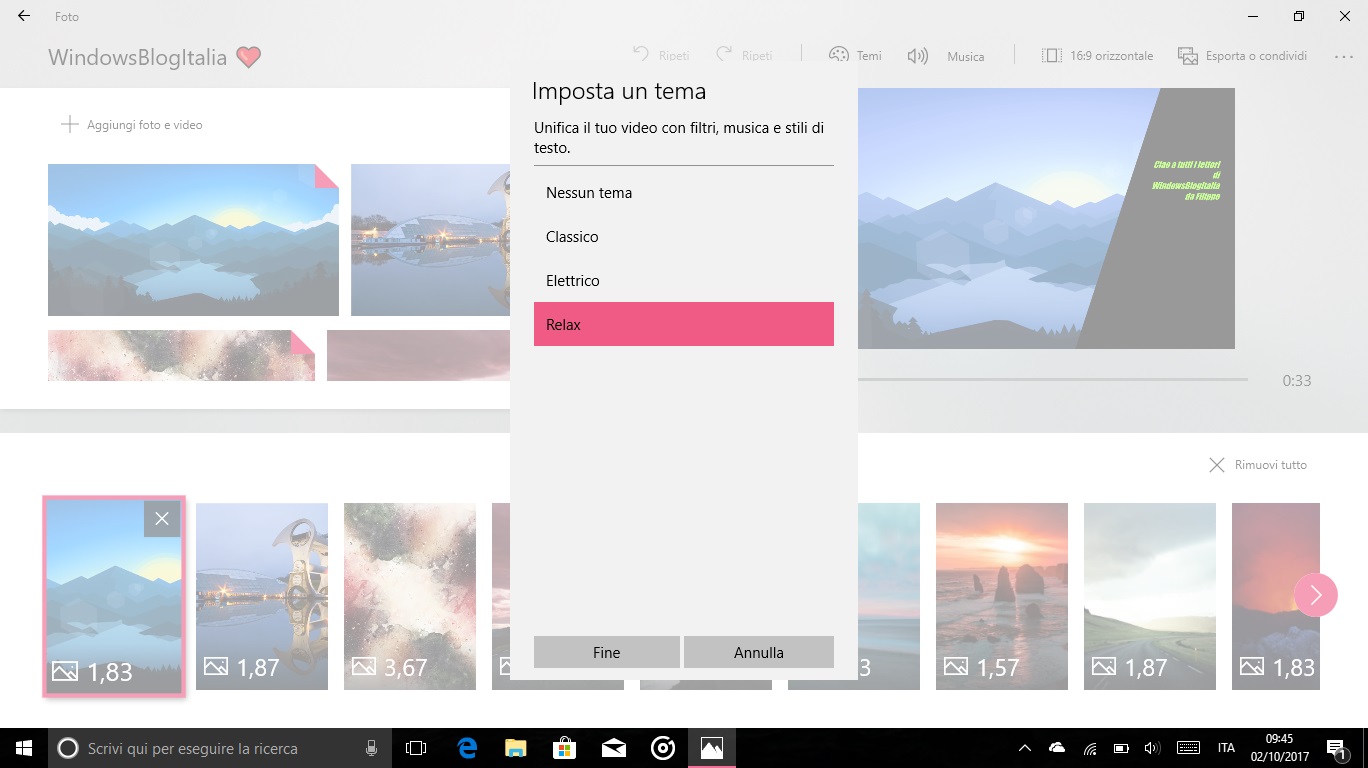
Infine, è possibile scegliere il formato del progetto tra 16:9 e 4:3 nel formato orizzontale oppure 9:16 e 3:4 nel formato verticale.
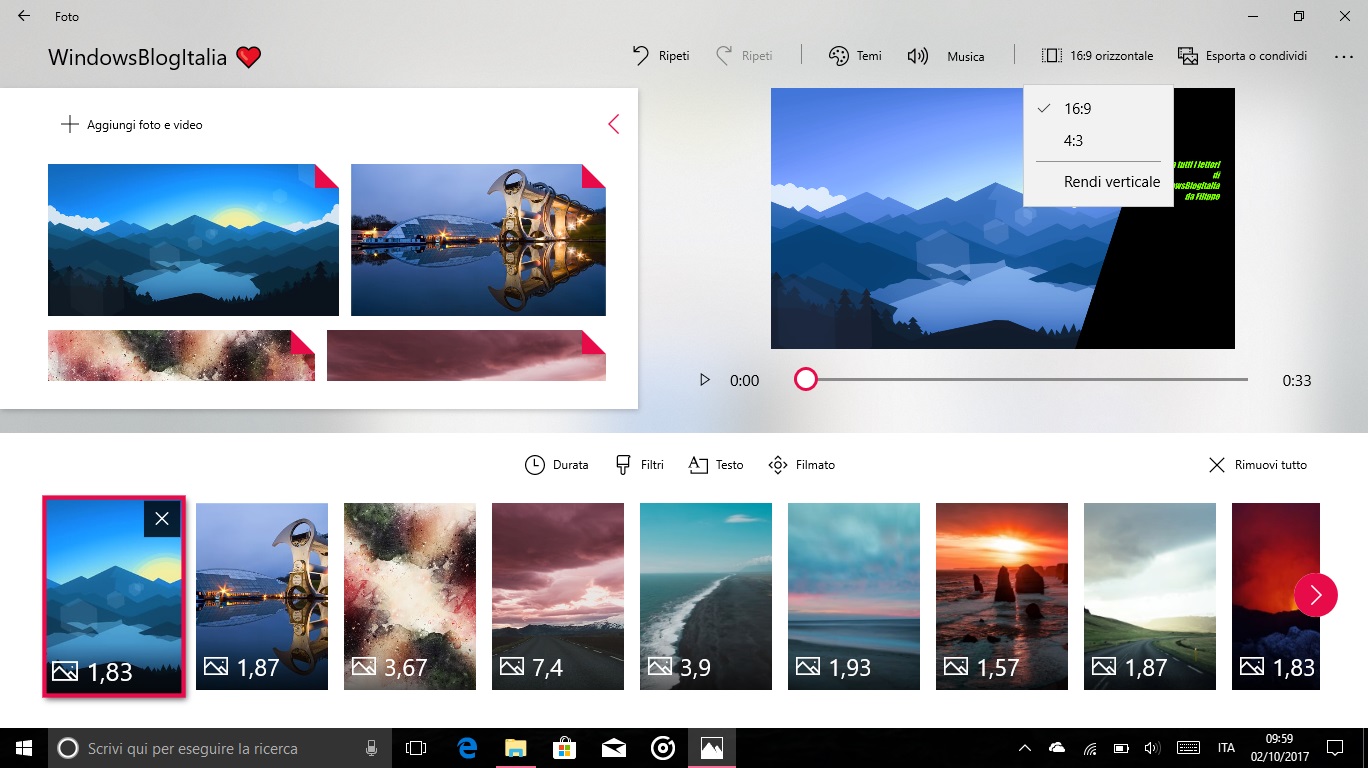
Ogni azione è annullabile o ripetibile attraverso i pulsanti Ripeti situati nella barra superiore dell’app Foto.
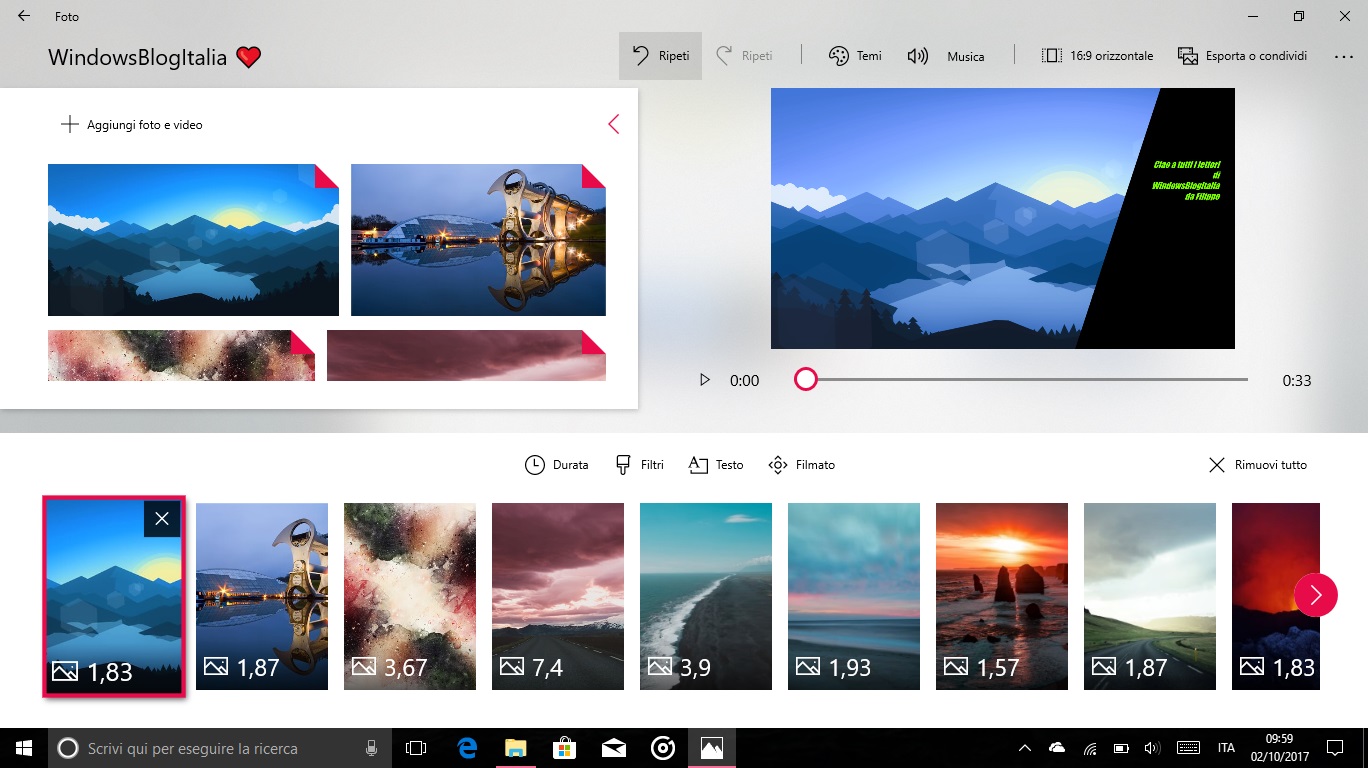
Effetti 3D
La funzionalità più importante di Story Remix è chiamata Effetti 3D. Attraverso questa caratteristica potrete aggiungere delle animazioni in 3D ai clip video, e perfino ancorare gli effetti a una determinata zona della scena. Il pulsante Effetti 3D verrà visualizzato appena sopra la timeline se nel progetto è presente un clip video.
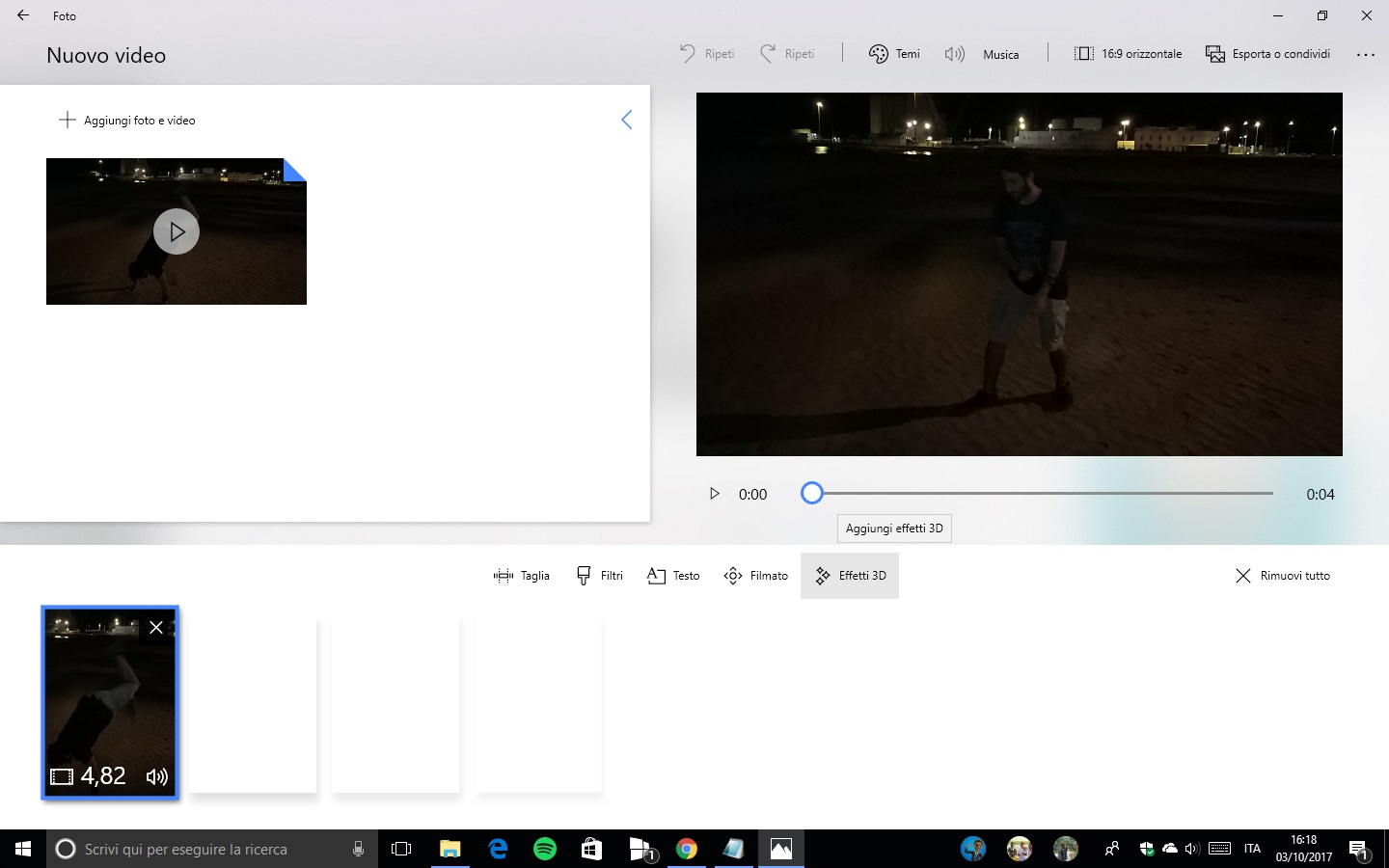
Cliccando su Effetti 3D verrà mostrato un elenco di 40 animazioni. È possibile scegliere tra Atomi in movimento, Cuore luccicante, Esplosione e tanti altri effetti. Se volete ancora più animazioni potete scaricare Photos Add-On gratuitamente dal Microsoft Store cliccando su questo link.
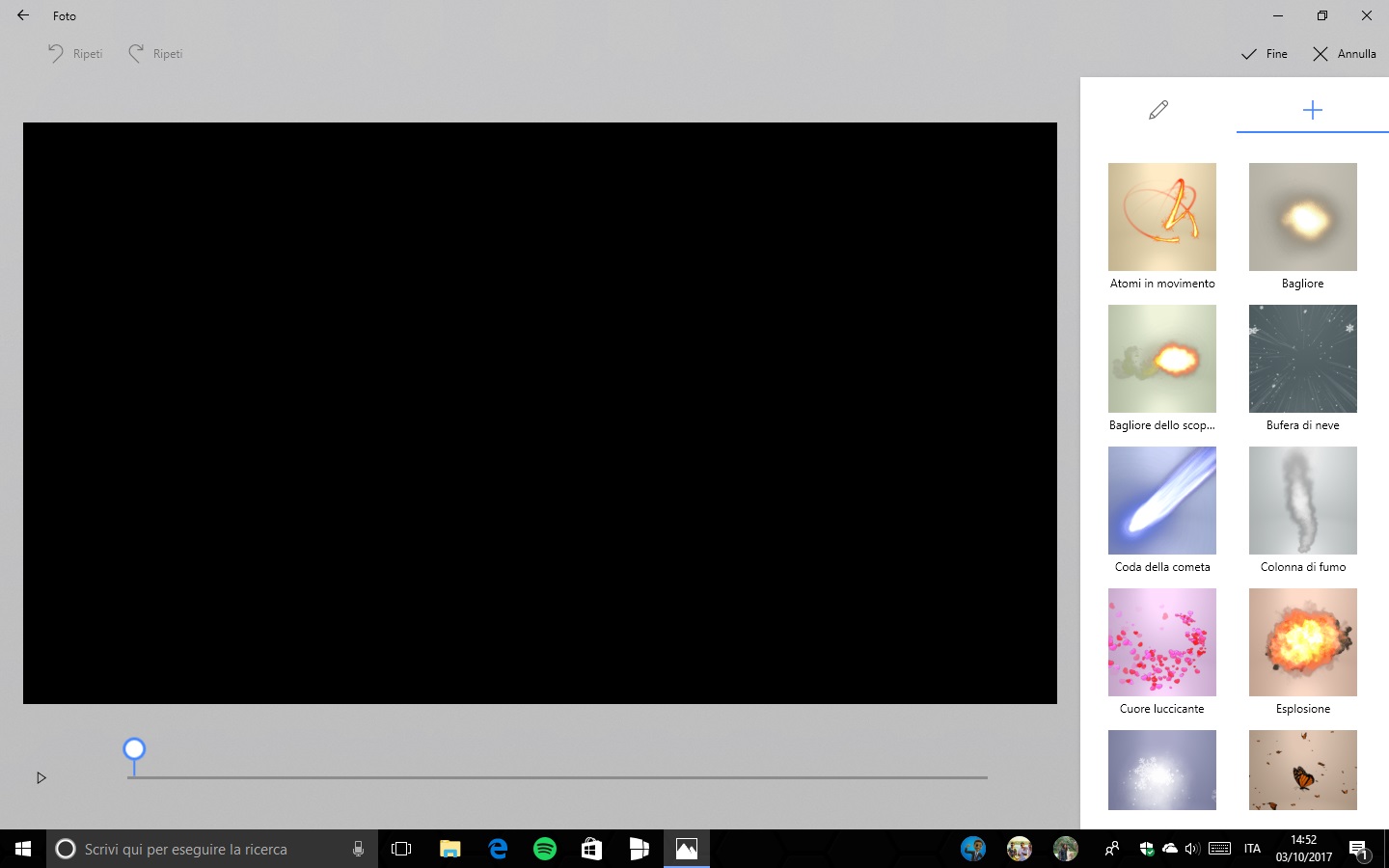
Scegliendo un effetto e aggiungendolo al video sarà aperta la sezione di modifica dell’effetto. Da qui è possibile regolare il volume di quest’ultimo, eliminarlo o ancorarlo a un oggetto in movimento all’interno del video.
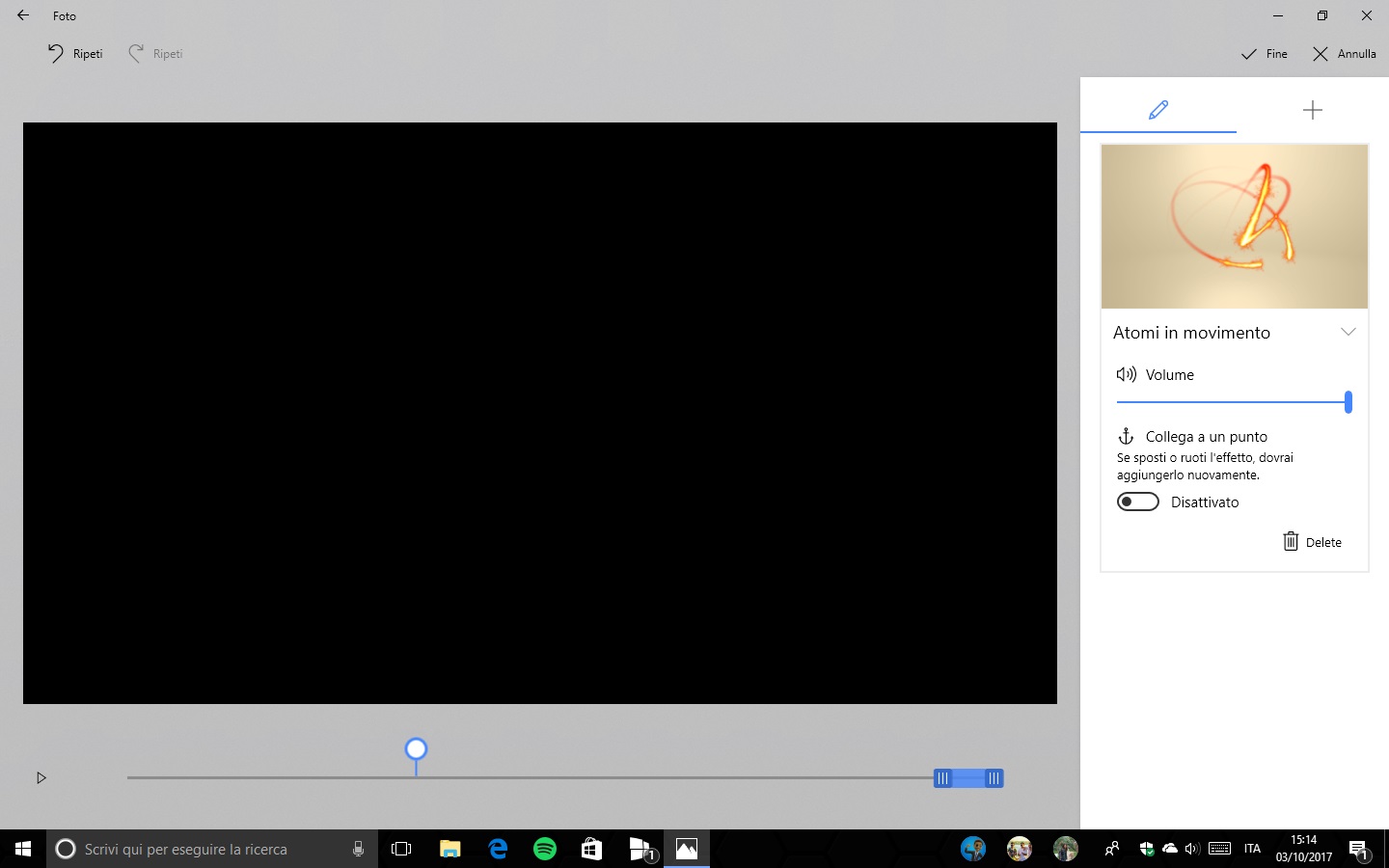
Cliccando sull’effetto 3D all’interno dell’anteprima a sinistra è possibile modificarne le dimensioni e ruotarlo in tutte le direzioni.
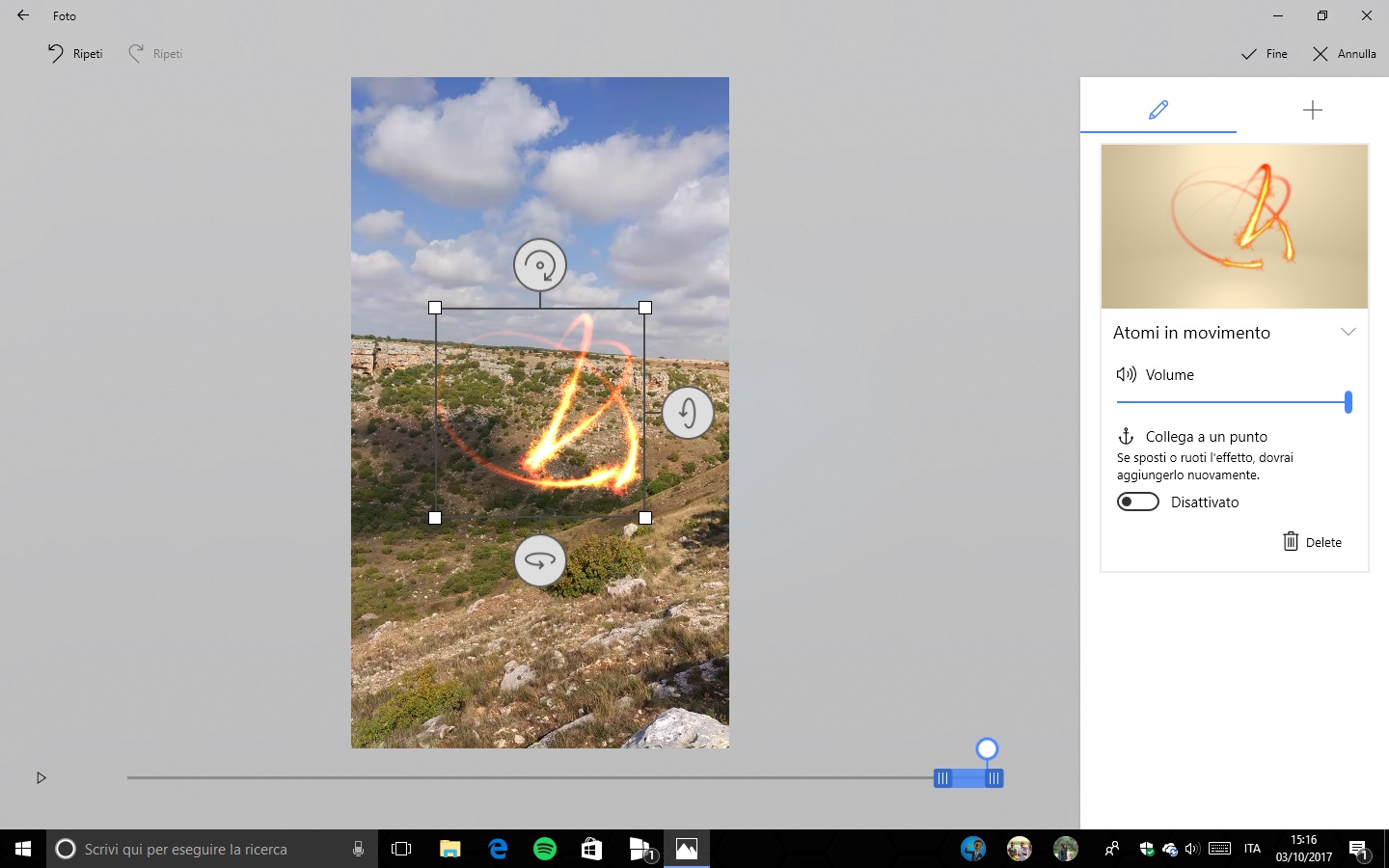
Cliccando sulla timeline in basso, sotto l’anteprima dell’effetto, è possibile decidere la durata e la posizione dell’animazione all’interno del video.
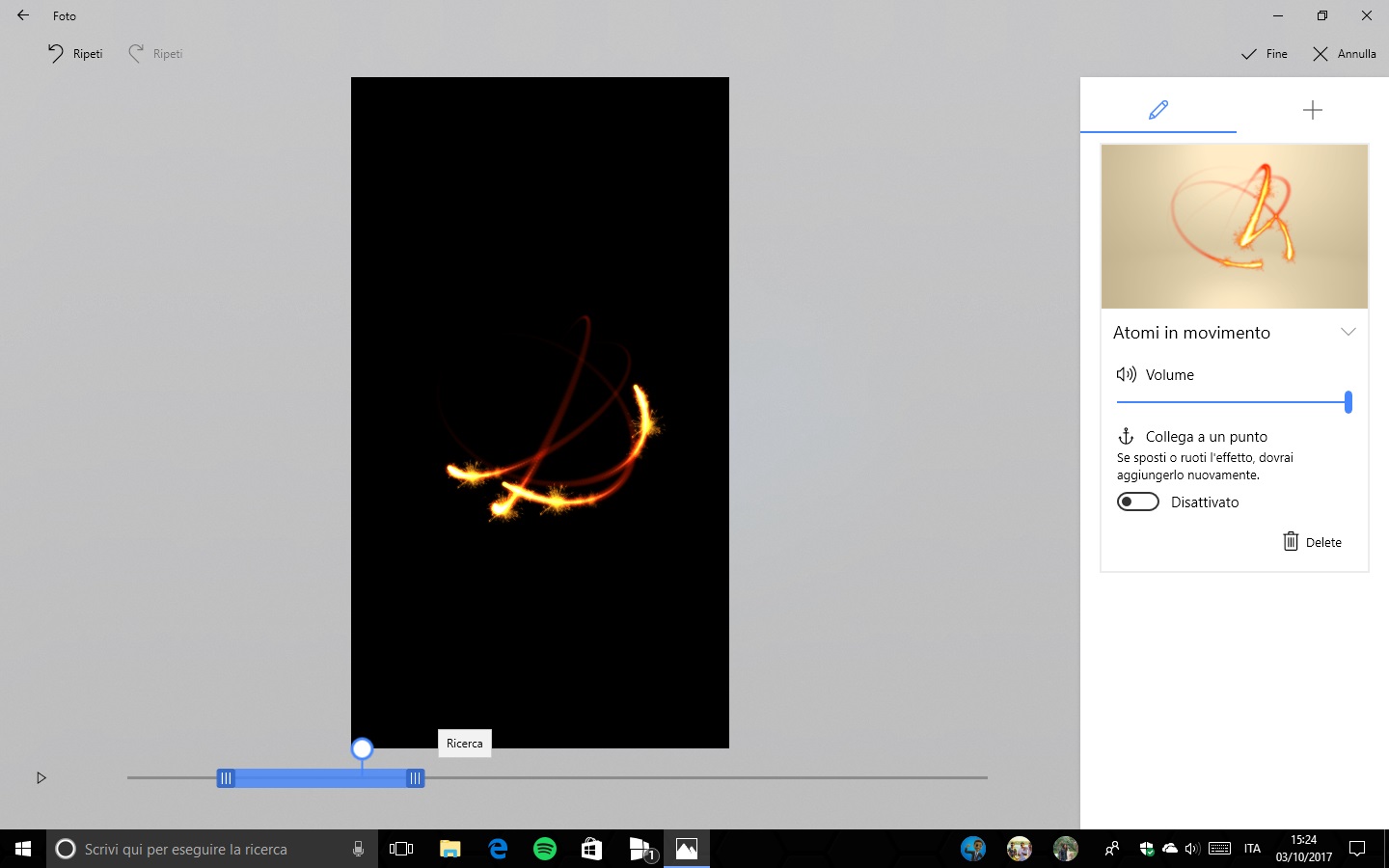
Segue un breve video che mostra gli effetti 3D applicati a un video.
Esportazione delle storie
Dopo aver eseguito tutte le modifiche che ritenete opportune, è possibile esportare o condividere il lavoro realizzato. La funzione permette di esportare o condividere il filmato dopo aver scelto una delle seguenti dimensioni del file:
- Small – Caricamento più rapido, soluzione migliore per email e schermi di piccole dimensioni (risoluzione bassa, 960 x 540 pixel a 30 fotogrammi/secondo).
- Medium – Soluzione migliore per la condivisione online (risoluzione media, 1280 x 720 pixel a 30 fotogrammi/secondo).
- Large – Caricamento più lungo, soluzione migliore per schermi di grandi dimensioni (risoluzione alta, 1920 x 1080 pixel a 30 fotogrammi/secondo).
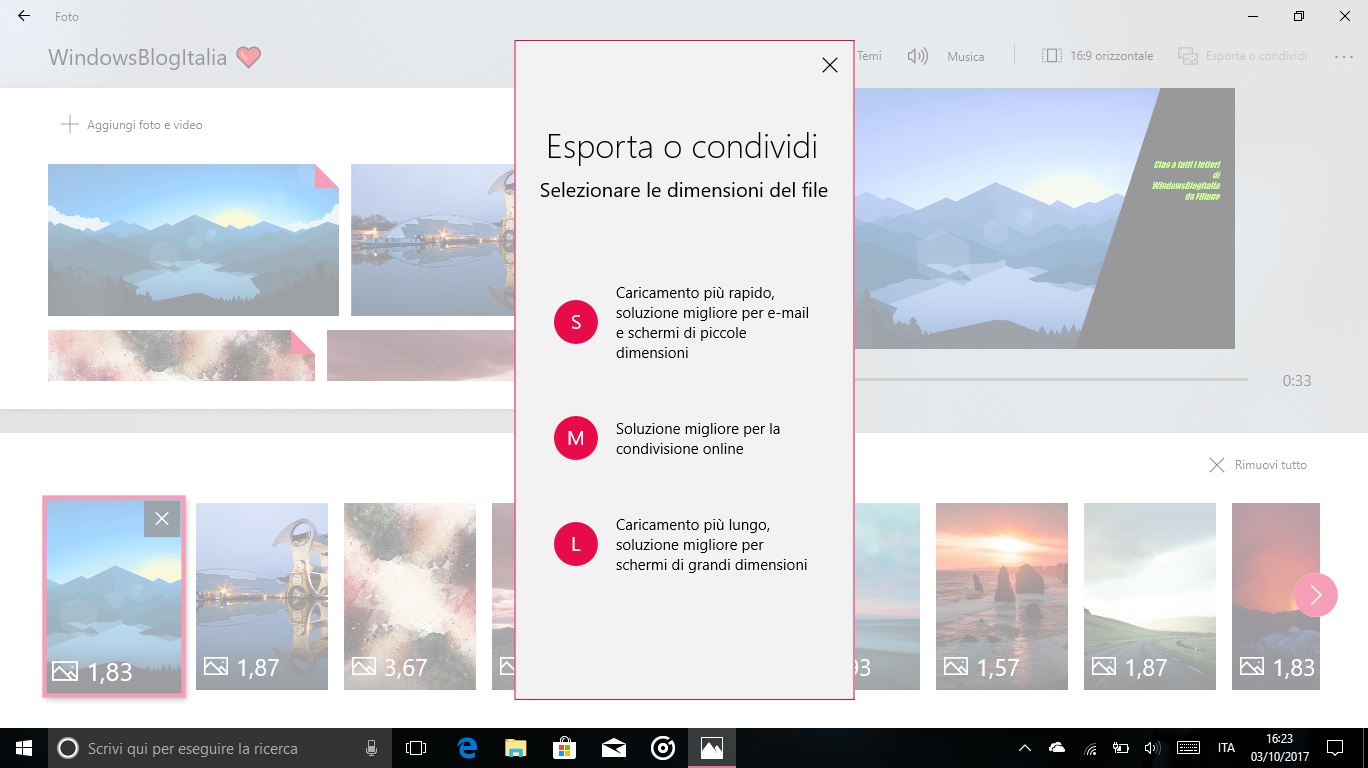
Una volta finito il render sarà possibile riprodurre il video nell’app Foto, visualizzarlo in Esplora file o condividerlo tramite il menu Condividi di Windows 10. La cartella di default per il salvataggio dei vostri progetti è C:\Users\vostro_nome\Pictures\Storie (al posto di vostro_nome ci sarà il nome del vostro account).
Cosa ne pensate di Story Remix? Può diventare il successore di Movie Maker? Fatecelo sapere nei commenti.
Articolo di Windows Blog Italia